เพิ่มหรือแก้ไขรูปภาพใน PDF ด้วย UPDF บน Mac
คุณสามารถเพิ่มและแก้ไขรูปภาพใน PDF ได้อย่างง่ายดายด้วยUPDF บน Macในคู่มือนี้ เราจะแสดงคำแนะนำทีละขั้นตอนเกี่ยวกับวิธีการเพิ่มและแก้ไขรูปภาพใน PDF ด้วย UPDF บน Mac
ก่อนอื่น ให้คลิกปุ่มด้านล่างเพื่อดาวน์โหลด UPDF บน Mac และหากคุณต้องการบันทึกไฟล์โดยไม่ใส่ลายน้ำ คุณสามารถอัปเกรดเป็นเวอร์ชันโปรได้ในราคาต่ำที่นี่
Windows • macOS • iOS • Android ปลอดภัย 100%
1. จะแก้ไขรูปภาพใน PDF ได้อย่างไร?
- หากต้องการแก้ไขรูปภาพ ให้เข้าสู่โหมดแก้ไขก่อนโดยคลิกที่เครื่องมือ > " แก้ไข "
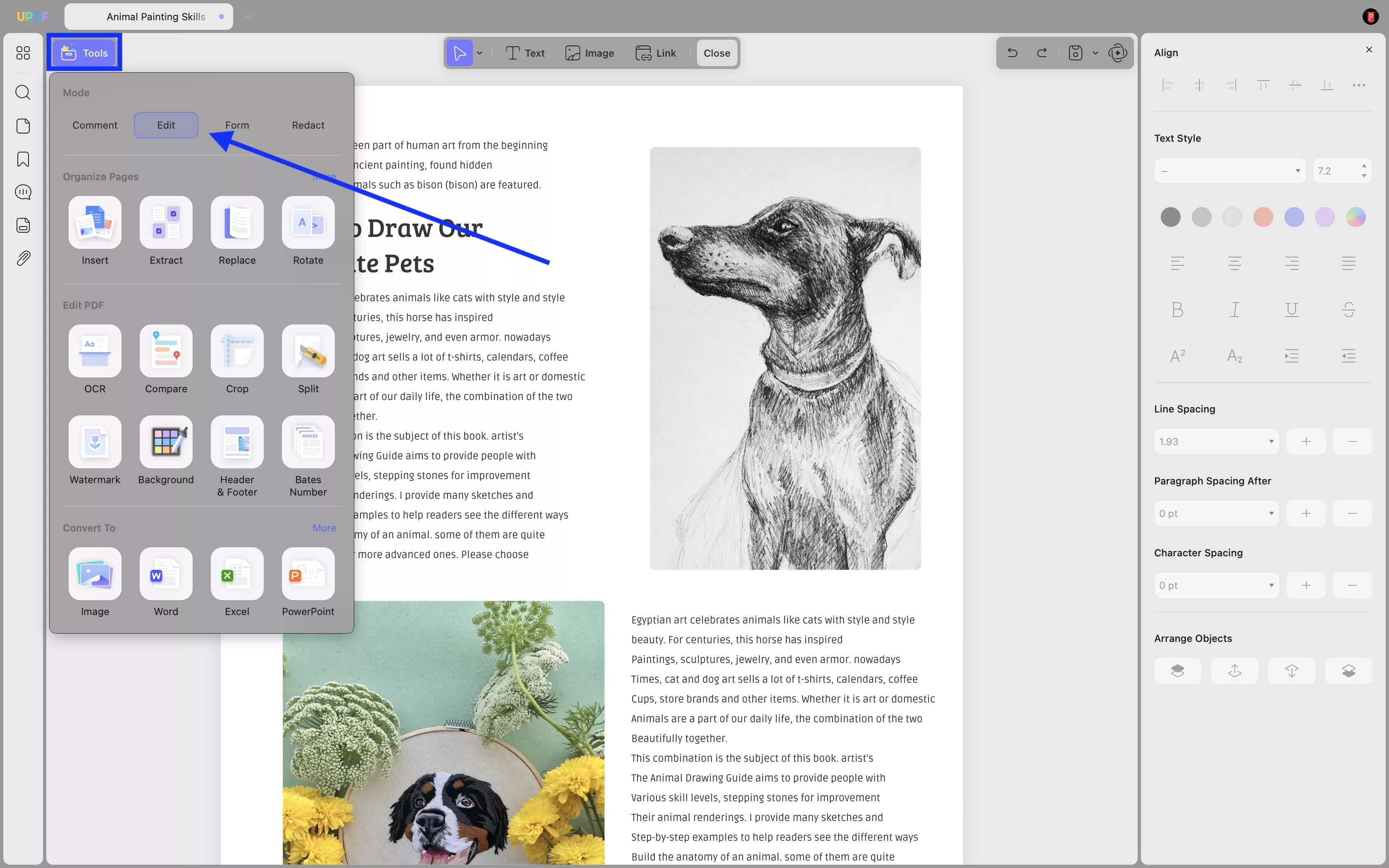
- จากนั้นคลิกที่ "รูปภาพ" ในแถบนำทางด้านบน และคลิกที่ใดก็ได้บนไฟล์เพื่อเพิ่มรูปภาพ
- คุณสามารถค้นหาไอคอนเพื่อหมุนพลิกครอบตัดแยกแทนที่และเปลี่ยนขนาดของรูปภาพได้ (หมายเหตุ: คุณสามารถแยกรูปภาพได้โดยการลากแล้ววางไปที่เดสก์ท็อปหลังจากเลือกภาพในโหมดแก้ไข)
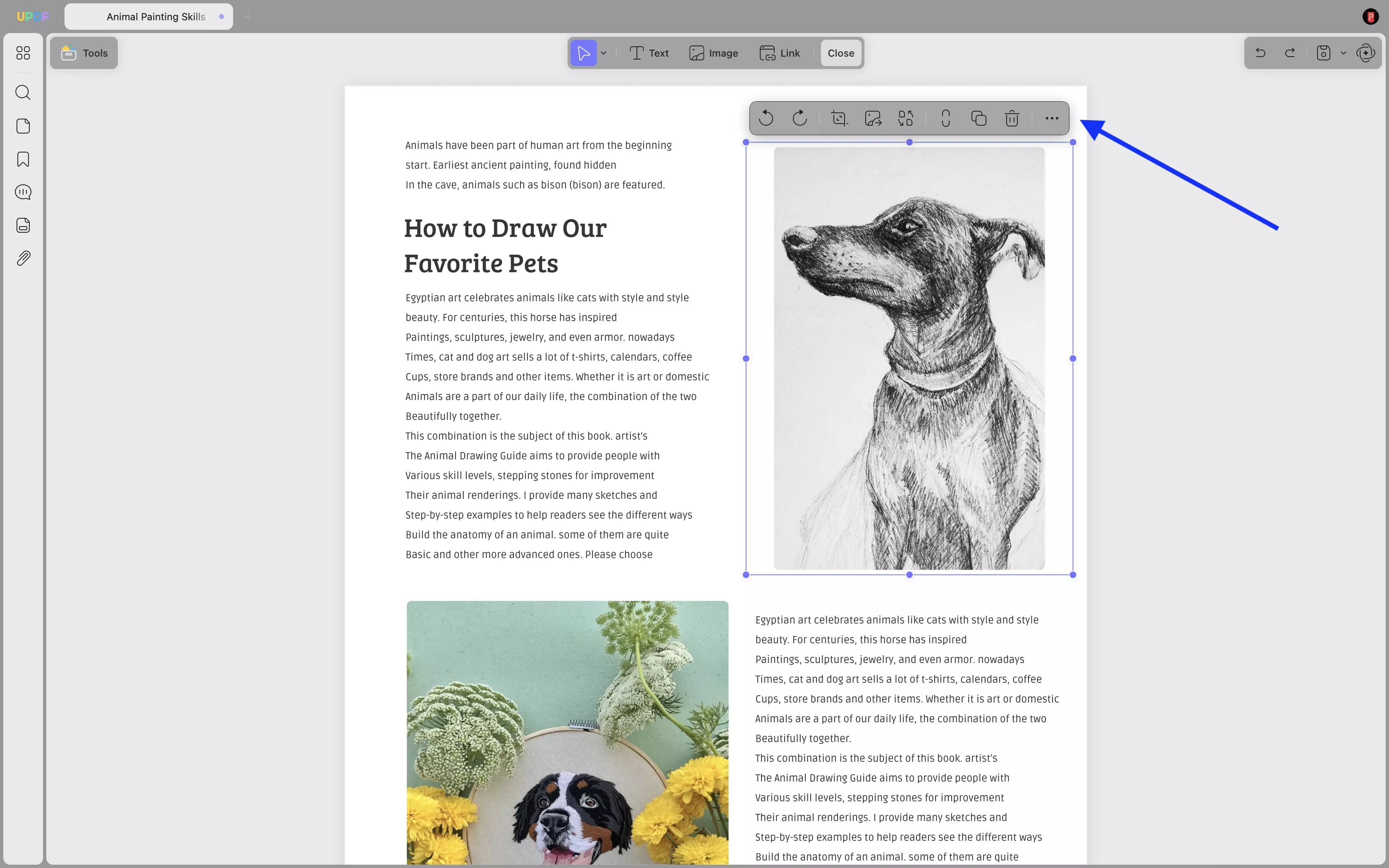
อีกวิธีหนึ่ง คือ คลิกขวาที่รูปภาพและเลือกเครื่องมือที่จะคัดลอก พลิก หมุน ครอบตัด แยก แทนที่ หรือลบรูปภาพ
2. จะเพิ่มรูปภาพลงใน PDF ได้อย่างไร?
- หากต้องการเพิ่มรูปภาพ ให้ไปที่โหมดแก้ไขและคลิกไอคอนรูปภาพ
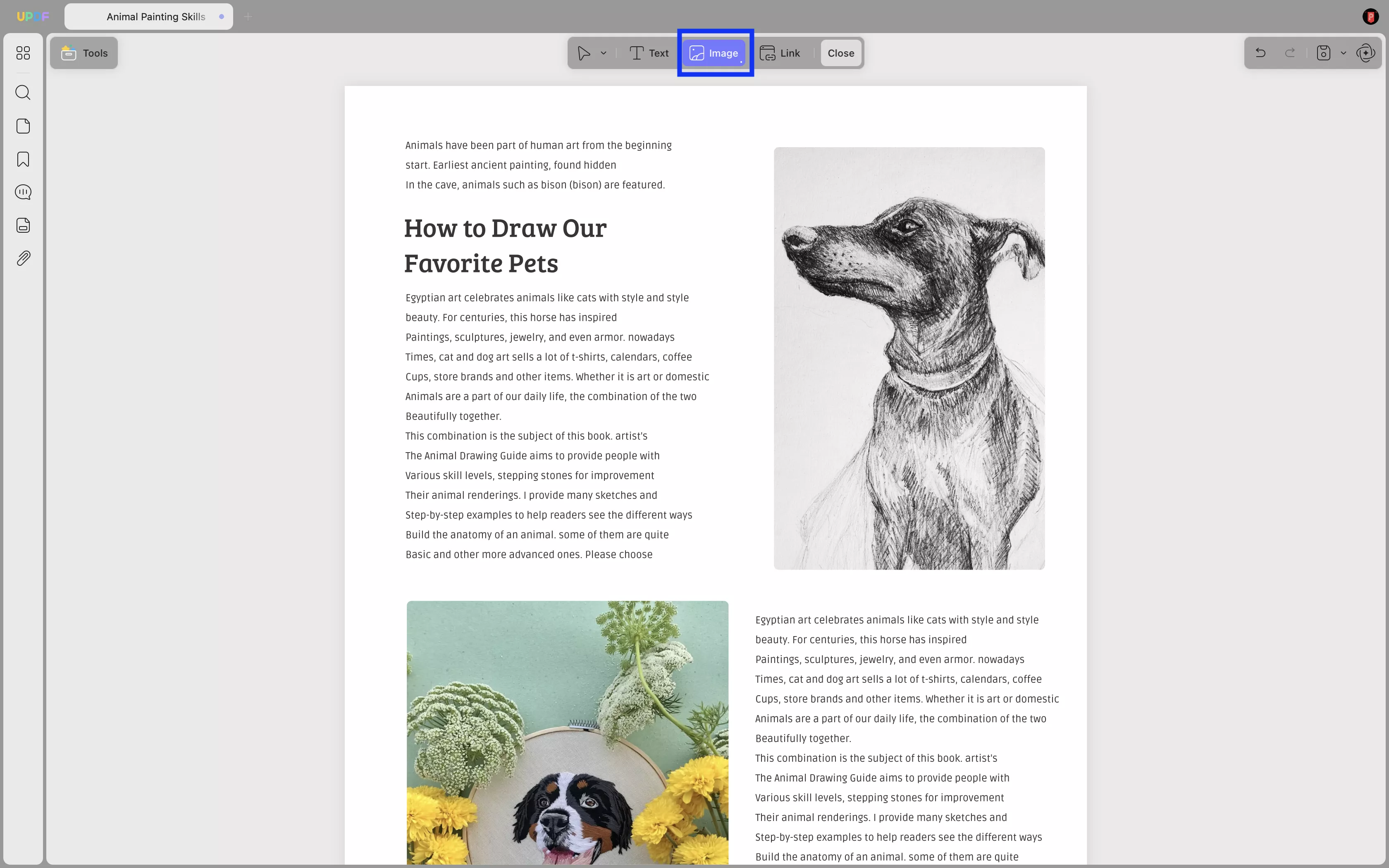
- ตอนนี้ให้คลิกบริเวณใดก็ได้ในไฟล์ด้วยเมาส์เพื่อเปิดหน้าต่างป๊อปอัป เลือกและแทรกภาพจากโฟลเดอร์ในเครื่อง (หรือคุณสามารถลากภาพลงในอินเทอร์เฟซ UPDF เพื่อเพิ่มเข้าไปได้)
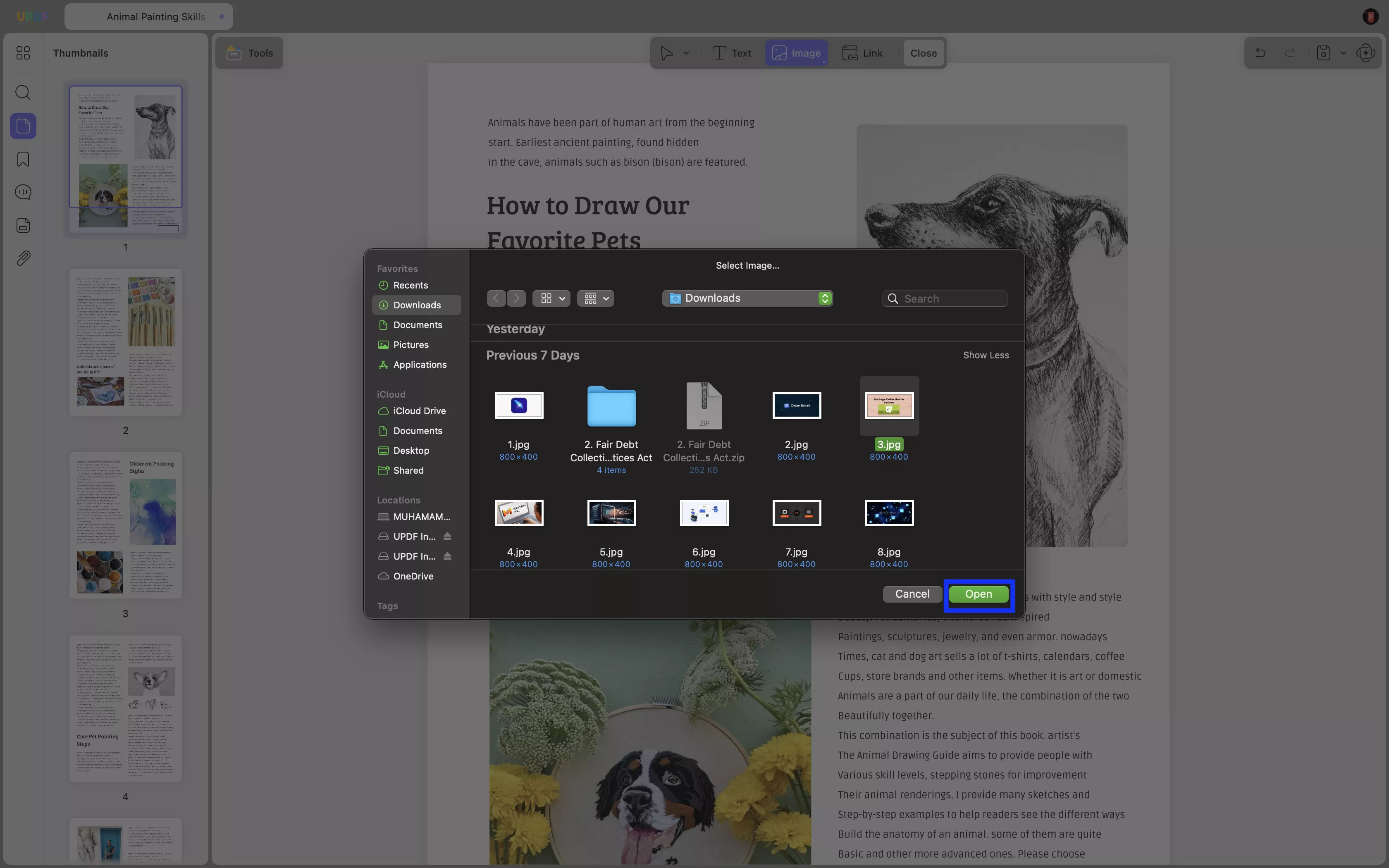
- เมื่อคุณเพิ่มรูปภาพแล้ว คุณสามารถปรับตำแหน่ง หมุน และแก้ไขรูปภาพอื่น ๆ ได้
 UPDF
UPDF
 UPDF สำหรับ Windows
UPDF สำหรับ Windows UPDF สำหรับ Mac
UPDF สำหรับ Mac UPDF สำหรับ iPhone/iPad
UPDF สำหรับ iPhone/iPad UPDF สำหรับ Android
UPDF สำหรับ Android UPDF AI Online
UPDF AI Online UPDF Sign
UPDF Sign แก้ไข PDF
แก้ไข PDF ใส่คำอธิบาย PDF
ใส่คำอธิบาย PDF สร้าง PDF
สร้าง PDF ฟอร์ม PDF
ฟอร์ม PDF แก้ไขลิงก์
แก้ไขลิงก์ แปลง PDF
แปลง PDF OCR
OCR PDF เป็น Word
PDF เป็น Word PDF เป็นรูปภาพ
PDF เป็นรูปภาพ PDF เป็น Excel
PDF เป็น Excel จัดระเบียบ PDF
จัดระเบียบ PDF รวม PDF
รวม PDF แยก PDF
แยก PDF ครอบตัด PDF
ครอบตัด PDF หมุน PDF
หมุน PDF ป้องกัน PDF
ป้องกัน PDF เซ็น PDF
เซ็น PDF ลบข้อความ PDF
ลบข้อความ PDF ล้าง PDF
ล้าง PDF เอาความปลอดภัยออก
เอาความปลอดภัยออก อ่าน PDF
อ่าน PDF UPDF Cloud
UPDF Cloud บีบอัด PDF
บีบอัด PDF พิมพ์ PDF
พิมพ์ PDF ประมวลผลเป็นชุด
ประมวลผลเป็นชุด เกี่ยวกับ UPDF AI
เกี่ยวกับ UPDF AI โซลูชั่น UPDF AI
โซลูชั่น UPDF AI คู่มือผู้ใช้ AI
คู่มือผู้ใช้ AI คำถามที่พบบ่อยเกี่ยวกับ UPDF AI
คำถามที่พบบ่อยเกี่ยวกับ UPDF AI สรุป PDF
สรุป PDF แปล PDF
แปล PDF แชทกับ PDF
แชทกับ PDF สนทนากับ AI
สนทนากับ AI แชทด้วยรูปภาพ
แชทด้วยรูปภาพ PDF เป็นแผนที่ความคิด
PDF เป็นแผนที่ความคิด อธิบาย PDF
อธิบาย PDF งานวิจัยเชิงวิชาการ
งานวิจัยเชิงวิชาการ การค้นหาเอกสาร
การค้นหาเอกสาร โปรแกรมตรวจสอบ AI
โปรแกรมตรวจสอบ AI โปรแกรมเขียน AI
โปรแกรมเขียน AI โปรแกรมช่วยทำการบ้าน AI
โปรแกรมช่วยทำการบ้าน AI โปรแกรมสร้างแบบทดสอบ AI
โปรแกรมสร้างแบบทดสอบ AI โปรแกรมแก้โจทย์คณิตศาสตร์ AI
โปรแกรมแก้โจทย์คณิตศาสตร์ AI แปลง PDF เป็น Word
แปลง PDF เป็น Word แปลง PDF เป็น Excel
แปลง PDF เป็น Excel แปลง PDF เป็น PowerPoint
แปลง PDF เป็น PowerPoint คู่มือการใช้งาน
คู่มือการใช้งาน เคล็ดลับ UPDF
เคล็ดลับ UPDF คำถามที่พบบ่อย
คำถามที่พบบ่อย รีวิว UPDF
รีวิว UPDF ศูนย์ดาวน์โหลด
ศูนย์ดาวน์โหลด บล็อก
บล็อก ห้องข่าว
ห้องข่าว ข้อมูลจำเพาะทางเทคนิค
ข้อมูลจำเพาะทางเทคนิค อัปเดต
อัปเดต UPDF เทียบกับ Adobe Acrobat
UPDF เทียบกับ Adobe Acrobat UPDF เทียบกับ Foxit
UPDF เทียบกับ Foxit UPDF เทียบกับ PDF Expert
UPDF เทียบกับ PDF Expert